Cómo ocultar las notificaciones confidenciales de la pantalla de bloqueo de su iPhone

En iOS 11, su iPhone le brinda mucho más control sobre las notificaciones. Puede designar ciertas aplicaciones como "sensibles", para que oculte el contenido de las notificaciones mientras su teléfono está bloqueado, y solo le permite ver la vista previa completa cuando usa Touch ID o Face ID para desbloquear su iPhone. Esto funciona en todas las aplicaciones de su teléfono, a diferencia de iOS 10 y anteriores.
Anteriormente, solo el correo y los mensajes permitidos para esta aplicación de terceros tenían que incorporar sus propias características similares si quería ocultar el contenido de la notificación. la pantalla de bloqueo Pero ahora, esto está integrado en iOS 11 para todas las aplicaciones. Cuando designe una aplicación como "sensible", no mostrará el contenido de su notificación, por ejemplo, el mensaje de texto completo o el asunto del correo electrónico, sino que simplemente dirá "Notificación".
Cómo ocultar las vistas previas de notificaciones para todas las aplicaciones
Para cambiar esta configuración, vaya a Configuración> Notificaciones en su teléfono. Toque la opción "Mostrar vistas previas" en la parte superior de la pantalla.
Establezca la opción en "Cuando esté desbloqueado" y las vistas previas de las notificaciones se ocultarán hasta que desbloquee su teléfono, evitando que otras personas fisgoneen en ellas. También puede seleccionar "Nunca" y nunca verá vistas previas, incluso cuando su teléfono esté desbloqueado. La opción "Siempre" es la predeterminada y siempre mostrará vistas previas completas de las notificaciones, incluso en la pantalla de bloqueo.
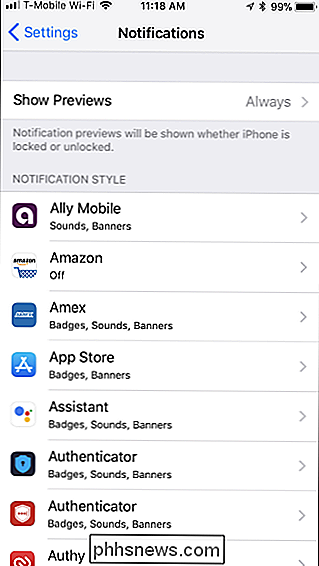
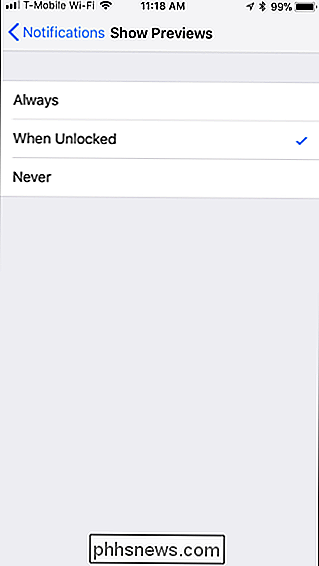
Cómo ocultar las vistas previas de notificaciones para aplicaciones individuales
Independientemente de la opción que elija, puede anularla para aplicaciones individuales. Por ejemplo, puede ocultar vistas previas de mensajes para todas las aplicaciones, pero luego permitirles algunas aplicaciones. O bien, puede permitir vistas previas de mensajes de la mayoría de las aplicaciones, pero ocultarlas para algunas aplicaciones sensibles, como el correo electrónico.
Para hacerlo, diríjase a la pantalla Configuración> Notificaciones y toque la aplicación que desea configurar. Desplácese hacia abajo en la pantalla de configuración de notificaciones de la aplicación, toque "Mostrar vistas previas" en Opciones y seleccione su preferencia. Puede seleccionar "Cuando está desbloqueado", "Nunca" o "Siempre" aquí. A menos que seleccione preferencias personalizadas para una aplicación, usará la configuración predeterminada que elija para todas las aplicaciones.
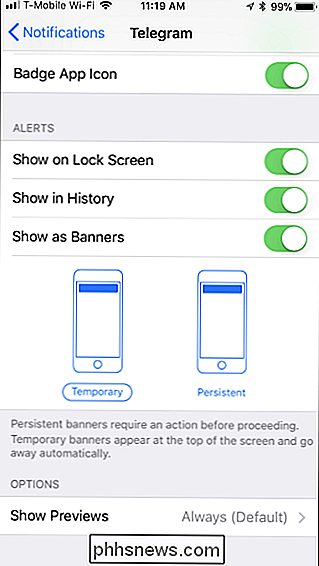
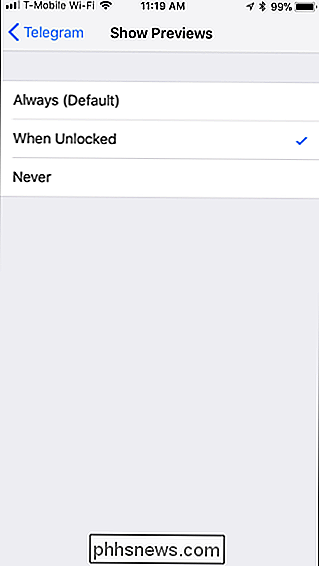
Cómo ocultar notificaciones de la pantalla de bloqueo completamente
Cuando deshabilita las vistas previas, cualquiera que mire su teléfono aún podrá para ver que recibes una notificación de esa aplicación. Simplemente no podrán ver lo que dice la notificación. Alternativamente, puede ocultar las notificaciones de la aplicación de la pantalla de bloqueo por completo, para que las personas ni siquiera puedan ver que recibió una notificación.
Para ello, diríjase a Configuración> Notificaciones y toque la aplicación que desea esconderse de su pantalla de bloqueo. Mueva el control deslizante "Mostrar en la pantalla de bloqueo" a apagado. Tendrás que hacer esto para cada aplicación que quieras esconder de tu pantalla de bloqueo. Las notificaciones de la aplicación seguirán apareciendo en su historial y en pancartas mientras el teléfono está desbloqueado.
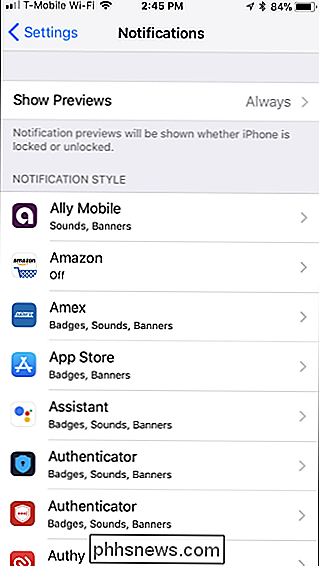
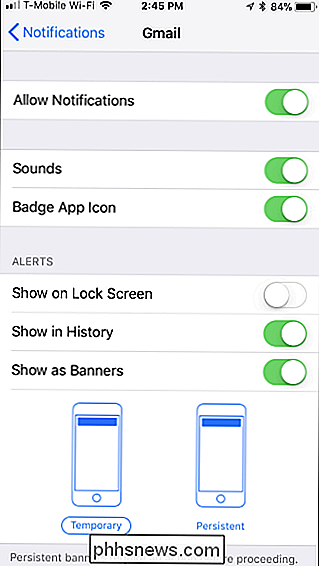
Puede usar las otras opciones aquí para configurar exactamente dónde aparecen las notificaciones de una aplicación: en el historial, en pancartas emergentes o como una insignia en el ícono de la aplicación. También puedes deshabilitar las notificaciones para una aplicación desde aquí y ni siquiera aparecerán cuando tu teléfono esté desbloqueado.
Esta es una gran mejora con respecto a iOS 10 y anteriores, que solo te permite ocultar vistas previas de aplicaciones de Apple como Mensajes y Correo, y no los mostró cuando desbloqueaste tu teléfono. Ahora es posible ocultar las vistas previas de las notificaciones solo mientras el teléfono está bloqueado, y para cada última aplicación en su teléfono.
Funciona bien con el iPhone X también; solo mire su teléfono para desbloquearlo con Face ID y usted ' Veremos el contenido completo de la notificación. En un iPhone antiguo con Touch ID, solo tiene que tocar el botón de inicio con el dedo para ver el contenido de la notificación.

Cómo configurar una cuenta de usuario invitado en macOS
Si prestas tu Mac a un amigo o familiar, aunque sea por poco tiempo, es posible que no quieras confiar en ellos con tu cuenta . Puede crear una nueva cuenta, o simplemente puede hacer que usen la cuenta de invitado integrada de macOS. La cuenta de invitado le permite a alguien usar su computadora sin la necesidad de crear una cuenta individual para ellos.

Los comandos de chat y bot más útiles en Discord
Al igual que el chat antiguo de IRC, Discord viene con un conjunto de comandos de barra que puede usar para expresarse o hacer cosas útiles como buscar GIF o leer texto en voz alta. Mejor aún, puede agregar bots a su servidor Discord para obtener incluso más funcionalidades de su servidor. Aquí están los comandos de chat y bots más útiles para Discord.



